بسم الله الرحمن الرحيم
اليوم سنقوم بوضع موضوع أو إضافة مشابهة Tabbed Sidebar إضافة جميلة و سهلة و التي كنت قد وضعتها في أول أيام المدونة و لقد لاقت إعجاب الكثيرين. لكن للأسف، مع عدم خبرة الكثير من القراء لم يستطيعوا إضافة هذه الأداة لمدوناتهم. أخرهم كتنت الأخت “أوراق” و قد وعدتها بإضافة مماثلة و ها أنا أفي بوعدي لها و لجميع قراء مدونتي المتواضعة.
هذه الإضافة مخصصة لمدونة Wordpress لكن تم بحمد الله تحويلها من طرف أحد الإخوة لتتوافق مع منصة Blogger و لكي لا أطيل عليكم الكلام أترككم مع شرح طريقة إضافتها لمدونتك.
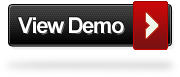
طريقة إضافة الأداة لمدونتك
1- توجه للوحة تحكم المدونة / تصميم / تحرير Html / قم بتوسيع القالب
2- قم بالبحث عن الوسم التالي ]]></b:skin> و ضع قبله الكود بالأسفل
.MBT-tabs{list-style:none;list-style-type:none;margin:0 0 10px 0;padding:0;height:26px}
.MBT-tabs li{list-style:none;list-style-type:none;margin:0 0 0 4px;padding:0;float:left}
.MBT-tabs li:first-child{margin:0}
.MBT-tabs li a{color:#fff;background:#333333;padding:5px 5px;display:block;text-decoration:none;font:bold 12px Arial,Helvetica,Sans-serif;}
.MBT-tabs li a:hover,.MBT-tabs li a.MBT-tabs-current{background:#A46F38;color:#fff;text-decoration:none}
.MBT-tabs-content{background:#212121}
.MBT-tabviewsection{margin-top:10px;margin-bottom:10px;}
3- إن أردت قم بتغير A46F38# باللون الموجود في مدونتك ليتناسب معها.
4- إبحث عن الوسم <div id='sidebar-wrapper'> و ضع تحته الكود بالأسفل
<script type='text/javascript'>
jQuery(document).ready(function($){
$(".MBT-tabs-content-widget-MBT-id").hide();
$("ul.MBT-tabs-widget-MBT-id li:first a").addClass("MBT-tabs-current").show();
$(".MBT-tabs-content-widget-MBT-id:first").show();
$("ul.MBT-tabs-widget-MBT-id li a").click(function() {
$("ul.MBT-tabs-widget-MBT-id li a").removeClass("MBT-tabs-current a");
$(this).addClass("MBT-tabs-current");
$(".MBT-tabs-content-widget-MBT-id").hide();
var activeTab = $(this).attr("href");
$(activeTab).fadeIn();
return false;
});
});
</script>
<ul class='MBT-tabs MBT-tabs-widget-MBT-id'>
<li><a href='#widget-MBT-id1'>مواضيع جديدة</a></li>
<li><a href='#widget-MBT-id2'>القائمة البريدية</a></li>
<li><a href='#widget-MBT-id3'>أخرالتعليقات</a></li>
</ul>
<div class='MBT-tabs-content MBT-tabs-content-widget-MBT-id' id='widget-MBT-id1'>
<b:section class='sidebar' id='sidebartab1' preferred='yes'>
</b:section>
</div>
<div style='clear:both;'/>
<div class='MBT-tabs-content MBT-tabs-content-widget-MBT-id' id='widget-MBT-id2'>
<b:section class='sidebar' id='sidebartab2' preferred='yes'>
</b:section>
</div>
<div style='clear:both;'/>
<div class='MBT-tabs-content MBT-tabs-content-widget-MBT-id' id='widget-MBT-id3'>
<b:section class='sidebar' id='sidebartab3' preferred='yes'>
</b:section>
</div>
</div>
<div style='clear:both;'/>
5- قم بتغير كلمات ( مواضيع جديدة ، القائمة البريدية ، أخر التعليقات ) بما يناسبك.
6- الأن قم بحفظ القالب
7- الأن قم بالذهاب لعناصر الصفحة سوف تجد أنه قد ظهرت 3 إضافات قم بسحب الإضافات التي تريد إليها.
8- بعد هذه الخطوة قم بحفظ التعديلات و عاين الأداة في مدونتك.
شرح الفيديو
الأن جاء دورك لتتحفنا و تضع تعليقك في المربع الموجود بالأسفل
مواضيع تفيدك أيضاَ :
اذا احببت هذه المقاله , رجاء منك انسخ الرابط وقم بنشره .
رابط هذه المشاركة :
كود HTML لهذه المشاركة:

.png)










 1:14 م
1:14 م

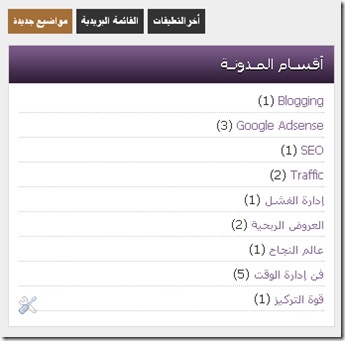
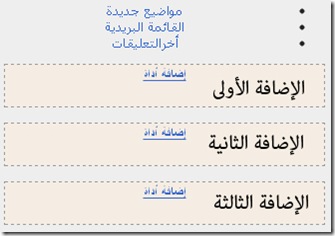



0 التعليقات:
إرسال تعليق